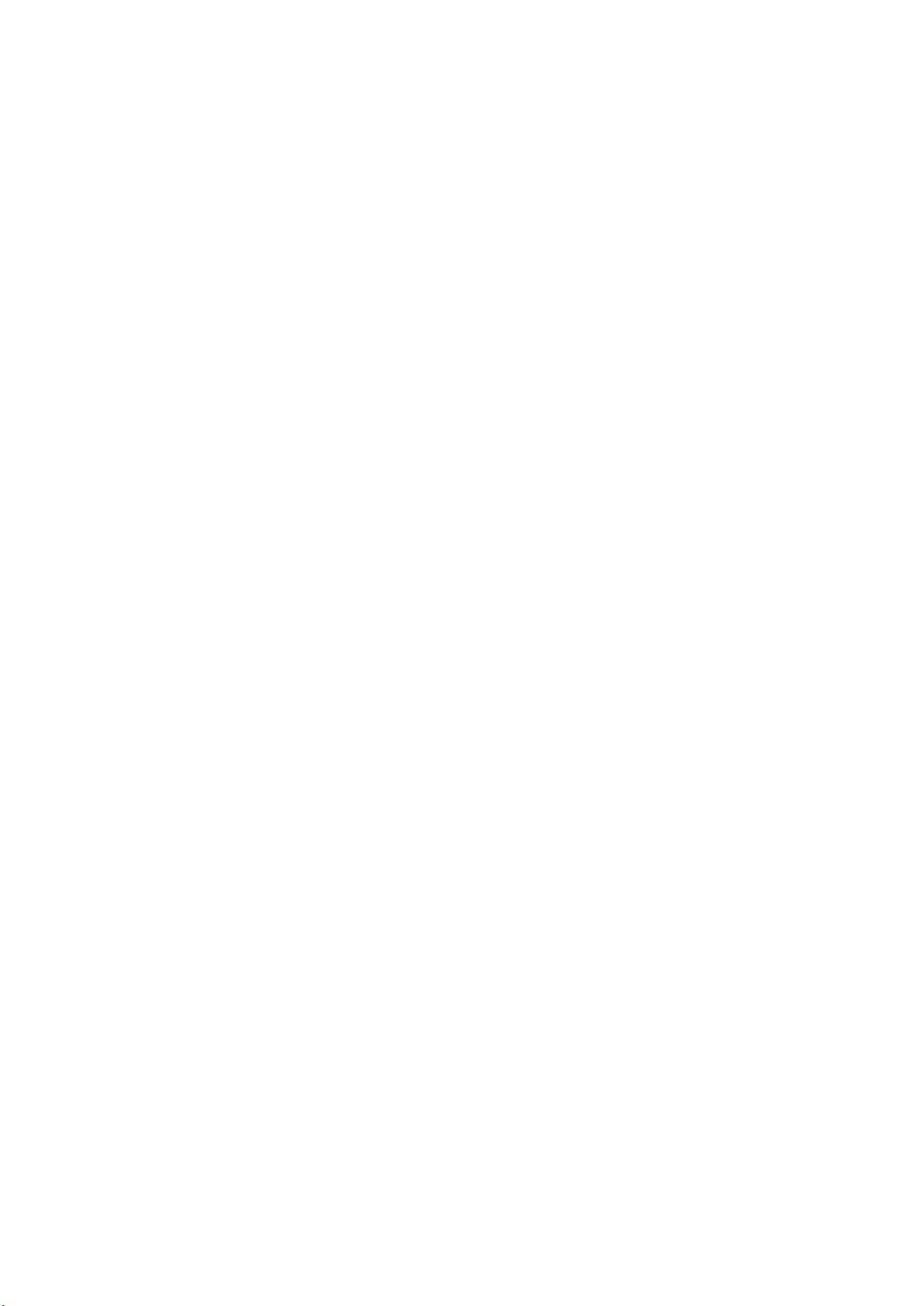Excel技巧:去掉网格线、复制格式、添加斜线与序列填充
需积分: 6 142 浏览量
更新于2024-09-13
收藏 37KB DOC 举报
"Excel常见问题解答"
在Excel的日常使用中,可能会遇到各种问题,以下是一些常见的问题及其解决方法:
1. **去除网格线**:
- 如果你不想看到编辑窗口中的表格线,可以通过“工具”菜单选择“选项”,然后在“视图”选项卡中取消选中“网格线”。这将隐藏工作表中的网格线,让工作表看起来更简洁。
- 在打印时,有时未定义的表格线也会被打印出来。要避免这种情况,可以在“文件”菜单中选择“页面设置”,然后在“工作表”选项中取消选择“网格线”。
2. **复制单元格格式**:
- 使用“格式刷”是快速复制单元格格式的有效方式。首先,选中包含所需格式的单元格,然后点击工具栏上的“格式刷”图标,接着点击目标单元格,格式就会被应用过去。
3. **绘制斜线**:
- Excel本身不直接支持绘制斜线,但可以通过绘图工具实现。点击“绘图”按钮,选择“直线”工具,然后在单元格内拖动鼠标绘制斜线。若需要在斜线上方或下方添加文字,可以使用“文字框”工具,完成后取消文字框的边框以达到理想效果。
4. **快速输入数据序列**:
- 利用Excel的自动填充功能可以快速输入序列数据。例如,先在第一个单元格输入序列的开始值,第二个单元格输入第二个值,然后选中这两个单元格,将光标放在单元格右下角的填充柄上,向下或向右拖动,Excel会根据序列规则自动填充后续单元格。
- 自定义序列功能允许你创建自己的序列。在“工具”菜单中选择“选项”,然后在“自定义序列”标签页中输入序列,如“张三,李四,王二”,用逗号分隔,点击“增加”按钮将其保存。
5. **使用鼠标右键拖动单元格填充柄**:
- 鼠标右键拖动单元格填充柄除了可以填充数据序列,还提供了更多灵活性。例如,它可以用于复制公式、应用条件格式或者填充相对引用的单元格。
以上技巧可以帮助用户提高在Excel中的工作效率,解决一些常见的操作难题。熟练掌握这些方法,能让你在处理电子表格时更加得心应手。
165 浏览量
153 浏览量
2021-01-19 上传
点击了解资源详情
206 浏览量
2012-07-31 上传
2021-09-26 上传
phenix0971
- 粉丝: 0
最新资源
- TCP/IP协议详解:四层模型与网络通信基础
- Ajax技术深度解析 - Dave Crane, Eric Pascarello, Darren James
- Linux操作系统C语言编程指南
- 掌握makefile:自动化编译与专业开发的关键
- SQL Server 实验教程:数据库创建与管理
- Ubuntu使用全攻略:从基础到高级
- 软件工程:发展历程、特征与未来趋势
- VC++讲义:通俗易懂的C语言与实战技巧
- C++学习指南:策略与心得提炼
- C语言嵌入式系统编程实战指南
- SAP ABAP开发教程:R/3系统与版本详解
- 林锐博士的高质量C++编程规范指南
- Java编码规范:提升代码质量的必读指南
- JSP配置教程:J2SDK, Eclipse与Tomcat的集成与部署
- Eclipse打包指南:导出jar并集成SWT与manifest配置
- TurboC常用库函数详解:C/C++输入输出与文件操作